Chrome에서 ERR INTERNET DISCONNECTED 오류 수정
Chrome에서 ERR INTERNET DISCONNECTED 오류 수정:(Fix ERR INTERNET DISCONNECTED Error in Chrome:) 인터넷에 액세스할 수 없고 웹사이트를 열려고 할 때 " 컴퓨터가 인터넷에 연결되어 있지 않기 때문에 Chrome에서 웹페이지를 표시할 수 없습니다(Google Chrome can’t display the webpage because your computer isn’t connected to the internet) " 라는 오류 메시지가 표시됩니다. 또는 " 인터넷에 연결할 수 없습니다(Unable to connect to the Internet) ". 그러나 두 경우 모두 위의 오류 메시지 아래에 오류 코드 " Err_Internet_Disconnected "가 나열됩니다.(Err_Internet_Disconnected)
따라서 Chrome(Chrome) 에서 웹사이트를 방문할 수 없을 때 가장 먼저 하는 일은 Firefox 또는 Microsoft Edge 와 같은 다른 브라우저에서 동일한 웹사이트를 방문하는 것 입니다. 파이어폭스나 엣지에서 같은 웹사이트를 방문할 수 있다면 확실히 구글 크롬 에 문제가 있는 것이고 (Google Chrome)크롬(Chrome) 을 다시 제대로 사용할 수 있도록 근본적인 원인을 수정해야 한다 .
다른 브라우저에서도 동일한 웹사이트를 방문할 수 없는 경우 방문하려는 웹사이트가 다른 PC 및 네트워크에서 액세스 가능한지 확인해야 합니다. ERR INTERNET DISCONNECTED 오류가 발생한 PC의 다양한 다른 웹사이트를 방문 하고 여전히 이 오류가 발생하면 이 가이드에 따라 문제를 해결해야 합니다.
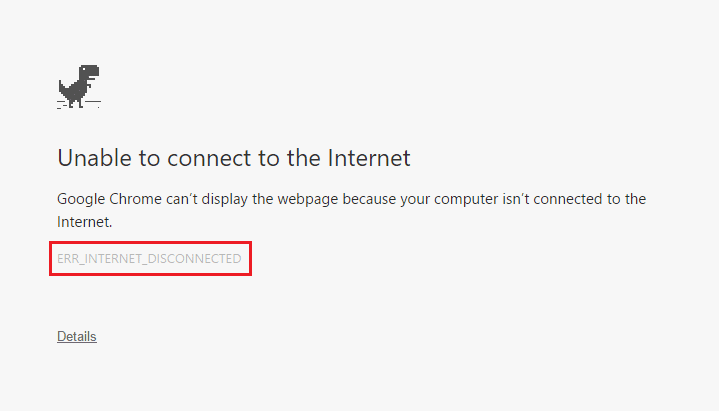
그러나 때때로 특정 웹사이트에 문제가 있을 수 있으므로 여기서는 그렇지 않은지 확인하고 크롬이나 다른 브라우저에서 웹사이트에 액세스할 수 없는 경우에만 아래 나열된 수정 사항을 시도하십시오. 쿠키 및 캐시된 파일, 잘못된 네트워크 설정, DNS(DNS) 문제, 프록시 또는 VPN 문제, 바이러스 백신(Antivirus) 또는 방화벽(Firewall) 이 연결을 차단할 수 있음, IPv6 이 간섭할 수 있는 등 이 문제를 일으킬 수 있는 여러 가지 이유가 있습니다 . 따라서 시간을 낭비하지 않고 아래 나열된 문제 해결 가이드를 사용하여 Chrome 에서 ERR INTERNET DISCONNECTED 오류를 수정(Fix ERR INTERNET DISCONNECTED Error) 하는 방법을 참조 하세요.
(Fix ERR INTERNET DISCONNECTED Error)Chrome 에서 ERR INTERNET DISCONNECTED 오류 수정
문제가 발생하는 경우에 대비 하여 복원 지점(create a restore point) 을 만드십시오 .
방법 1: 브라우저 캐시 지우기(Method 1: Clear Browsers Cache)
1. Chrome 을 열고 Ctrl + H 를 눌러 기록을 엽니다.
2. 그런 다음 왼쪽 패널에서 인터넷 사용 기록 삭제(Clear browsing) 를 클릭 합니다.

3.(Obliterate) 다음 항목을 삭제 아래에서 " 시간의 시작(beginning of time) "이 선택 되어 있는지 확인하십시오 .
4. 또한 다음을 확인하십시오.
검색 기록
다운로드 기록
쿠키 및 기타 사이어 및 플러그인 데이터
캐시된 이미지 및 파일
양식 데이터 자동 완성
암호

5. 이제 검색 데이터 지우기(Clear browsing data) 버튼을 클릭하고 완료될 때까지 기다립니다.
6. 브라우저를 닫고 PC를 다시 시작하여 변경 사항을 저장하십시오=
Method 2: Restart Modem/Router and your PC
일반적으로 간단한 재부팅으로 이러한 ERR INTERNET DISCONNECTED 오류(ERR INTERNET DISCONNECTED Error) 를 즉시 해결할 수 있습니다. 모뎀이나 무선 라우터를 다시 시작할 수 있는 방법은 2가지가 있습니다.
1. 브라우저를 열어 관리자 관리 페이지에 로그인한 다음(주소 표시줄에 IP 192.168.0.1, 192.168.1.1 또는 192.168.11.1 을 입력) (192.168.0.1, 192.168.1.1, or 192.168.11.1)Management -> Reboot. 을 찾습니다 .

2. 전원 케이블을 뽑거나 전원 버튼을 눌러 전원을 껐다가 잠시 후 다시 켜십시오.

모뎀이나 라우터를 다시 시작한 후 컴퓨터를 연결 하고 Chrome에서 ERR INTERNET DISCONNECTED 오류를 수정할( Fix ERR INTERNET DISCONNECTED Error in Chrome.) 수 있는지 확인 하세요.
방법 3: 네트워크 문제 해결사 실행(Method 3: Run Network Troubleshooter)
1. Windows Key + I을 눌러 설정(Settings) 을 연 다음 업데이트 및 보안을 클릭합니다.( Update & Security.)

2. 왼쪽 메뉴에서 문제 해결을 선택합니다.( Troubleshoot.)
3. 문제 해결에서 인터넷 연결( Internet Connections) 을 클릭한 다음 문제 해결사 실행을 클릭합니다.(Run the troubleshooter.)

4. 화면 지침에 따라 네트워크 문제 해결사 를 실행하고 (Network Troubleshooter)Chrome 에서 ERR INTERNET DISCONNECTED 오류(Fix ERR INTERNET DISCONNECTED Error) 를 수정할 수 있는지 확인합니다 .
Method 4: Flush DNS and Reset TCP/IP
1. Windows 버튼(Windows Button) 을 마우스 오른쪽 버튼으로 클릭 하고 " 명령 프롬프트(관리자)"를 선택합니다. (Command Prompt(Admin).)"

2. 이제 다음 명령을 입력하고 각 명령 다음에 Enter 키를 누릅니다.
ipconfig /release ipconfig /flushdns ipconfig /renew

3. 다시 관리자 명령 프롬프트(Admin Command Prompt) 를 열고 다음을 입력하고 각각 다음에 Enter 키를 누릅니다.
ipconfig /flushdns nbtstat –r netsh int ip reset reset c:\resetlog.txt netsh winsock reset

4. 변경 사항을 적용하려면 재부팅합니다. 플러싱 DNS 는 (DNS)Chrome에서 ERR INTERNET DISCONNECTED 오류(Fix ERR INTERNET DISCONNECTED Error in Chrome.) 를 수정하는 것 같습니다 .
방법 5: 프록시 서버 비활성화(Method 5: Disable Proxy Servers)
1. Windows 키 + R을 누른 다음 msconfig 를 입력 하고 확인을 클릭합니다.

2. 부팅 탭 을 선택하고 (boot tab)안전 부팅(Safe Boot) 을 확인 합니다. 그런 다음 적용 및 확인을 클릭합니다.

3. PC를 다시 시작하고 다시 시작하면 Windows Key + R 을 누른 다음 inetcpl.cpl을 입력합니다.( inetcpl.cpl.)

4. 확인을 눌러 인터넷 (Internet) 속성 을 열고 (Properties)연결(Connections) 을 선택한 다음 LAN 설정을 클릭하십시오.(LAN settings.)

5. " LAN에 프록시 서버 사용(Use a proxy server for your LAN) "을 선택 취소합니다 . 그런 다음 확인을 클릭합니다.

6. msconfig를 다시 열고 안전 부팅 옵션을 선택 취소(uncheck Safe boot option) 한 다음 적용 및 확인을 클릭합니다.
7. PC를 다시 시작하면 Chrome에서 ERR INTERNET DISCONNECTED 오류를 수정할 수 있습니다.(Fix ERR INTERNET DISCONNECTED Error in Chrome.)
방법 6: IPv6 비활성화(Method 6: Disable IPv6)
1. Windows Key + R 을 누른 다음 다음 명령을 입력하고 Enter 키를 누릅니다 .
control.exe /name Microsoft.NetworkAndSharingCenter
2. 이제 현재 연결을 클릭하여 설정을 엽니다.(settings.)
참고:(Note:) 네트워크에 연결할 수 없으면 이더넷(Ethernet) 케이블을 사용하여 연결한 다음 이 단계를 따르십시오.
3. Wi-Fi 상태 창에서 속성 버튼을 클릭합니다.(Properties)

4. uncheck Internet Protocol Version 6 (TCP/IPv6).

5. 확인을 클릭한 다음 닫기(Close) 를 클릭합니다 . 변경 사항을 저장하려면 PC를 재부팅 하십시오.(Reboot)
방법 7: 네트워크 어댑터 다시 설치(Method 7: Reinstall your network adapter)
1. Windows 키 + R을 누른 다음 " devmgmt.msc "를 입력하고 Enter 키 를 눌러 장치 관리자(Device Manager) 를 엽니다 .

2. 네트워크 어댑터를 확장하고 네트워크 어댑터 이름을 찾습니다.(your network adapter name.)
3. 문제가 발생할 경우를 대비 하여 어댑터 이름을 기록해 두십시오(note down the adapter name) .
4. 네트워크 어댑터를 마우스 오른쪽 버튼으로 클릭하고 제거를 선택합니다.( Uninstall.)

5. PC를 다시 시작 하면 Windows가 네트워크 어댑터 의 기본 드라이버를 자동으로 설치합니다 .(Windows will automatically install the default drivers)
6.네트워크에 연결할 수 없으면 드라이버 소프트웨어(driver software) 가 자동으로 설치되지 않는다는 의미입니다.
7. 이제 제조업체의 웹사이트를 방문하여 거기 에서 드라이버를 다운로드해야 합니다 .(download the driver)

9.드라이버를 설치하고 PC를 재부팅하여 변경 사항을 저장합니다.
방법 8: 바이러스 백신 및 방화벽을 일시적으로 비활성화(Method 8: Temporarily Disable Antivirus and Firewall)
1. 시스템 트레이에서 바이러스 백신 프로그램 아이콘( Antivirus Program icon) 을 마우스 오른쪽 버튼으로 클릭하고 비활성화를 선택합니다.(Disable.)

2. 그런 다음 안티바이러스가 비활성화된 상태로 유지( Antivirus will remain disabled.) 되는 기간을 선택합니다 .

참고:(Note:) 가능한 가장 짧은 시간(예: 15분 또는 30분)을 선택하십시오.
3. 완료되면 다시 WiFi 에 연결을 시도 하고 오류가 해결되는지 확인하십시오.
4. Windows 검색 에 (Windows Search)control 을 입력한 다음 검색 결과에서 제어판(Control Panel) 을 클릭합니다 .

5. 그런 다음 시스템 및 보안을 클릭합니다.( System and Security.)
6. 그런 다음 Windows 방화벽을 클릭합니다.(Windows Firewall.)

7. 이제 왼쪽 창에서 Windows 방화벽(Turn Windows Firewall) 켜기 또는 끄기를 클릭합니다.

8. Windows 방화벽 끄기를 선택하고 PC를 다시 시작합니다. (Select Turn off Windows Firewall and restart your PC. )다시 WiFi 에 연결하고 (WiFi)Chrome 에서 ERR INTERNET DISCONNECTED 오류(Fix ERR INTERNET DISCONNECTED Error) 를 수정할 수 있는지 확인하십시오 .
위의 방법이 작동하지 않으면 동일한 단계에 따라 방화벽을 다시 켜십시오.
방법 9: 무선 프로필 삭제(Method 9: Delete Wireless Profiles)
1. Windows 키 + R을 누른 다음 services.msc 를 입력하고 Enter 키를 누릅니다.

2. WWAN AutoConfig(WWAN AutoConfig) 를 찾을 때까지 아래로 스크롤 한 다음 이를 마우스 오른쪽 버튼으로 클릭하고 중지를 선택합니다.(Stop.)

3. 다시 Windows Key + R 을 누른 다음 " C:\ProgramData\Microsoft\Wlansvc\ "(따옴표 제외)를 입력하고 Enter 키를 누릅니다.

4. 프로필 을 제외한 Wlansvc 폴더(Wlansvc folder)(Wlansvc folder) 의 모든 항목(대부분 MigrationData 폴더)을 삭제합니다 .(profiles.)
5.이제 Profiles(Profiles) 폴더를 열고 Interfaces 를 제외한 모든 것을 삭제하십시오 .
6. 마찬가지로 Interfaces 폴더를 연 다음 그 안에 있는 모든 것을 삭제합니다.

7. 파일 탐색기 를 닫고 서비스 창에서 (File Explorer)WLAN AutoConfig 를 마우스 오른쪽 버튼으로 클릭 하고 시작(Start.) 을 선택 합니다.

방법 10: Chrome 재설정(Method 10: Reset Google Chrome)
1. Google 크롬(Google Chrome) 을 열고 오른쪽 상단의 점 세 개를 클릭하고 설정을 클릭합니다.(Settings.)

2. 이제 설정 창에서 아래로 스크롤 하여 하단의 고급 을 클릭합니다.( Advanced)

3. 다시 아래로 스크롤하여 열 재설정을 클릭합니다.(Reset column.)

4. 재설정할 것인지 묻는 팝업 창이 다시 열리 므로 재설정(Reset) 을 클릭 하여 계속하십시오.(Reset to continue.)

추천:(Recommended:)
- Windows 10에서 Minecraft 충돌 문제를 해결하는 10가지 방법(10 Ways To Fix Minecraft Crashing Issues on Windows 10)
- 2분 이내에 Windows 10에서 원격 데스크톱 활성화(Enable Remote Desktop on Windows 10 under 2 Minutes)
- Windows 10에서 Windows 방화벽 문제 수정(Fix Windows Firewall problems in Windows 10)
- Android에서 PDF를 편집하는 4가지 최고의 앱(4 Best Apps to Edit PDF on Android)
위의 단계가 Chrom e의 ERR INTERNET DISCONNECTED 오류( Fix ERR INTERNET DISCONNECTED Error in Chrom) 를 수정하는 데 도움이 되었기를 바랍니다. 그러나 이 가이드나 "Err_Internet_Disconnected" 오류에 대해 여전히 질문이 있는 경우 댓글 섹션에서 자유롭게 질문하세요.
Related posts
ERR NETWORK ACCESS DENIED | ERR INTERNET DISCONNECTED
Fix Chrome Internet (그러나 다른 브라우저가 수 있습니다)
Fix Aw Snap Error Google Chrome
10 Ways ~ Fix Resolving Host Error Chrome에서
Fix ERR_EMPTY_RESPONSE Google Chrome Error
사용법 Fix SSL Connection Error에서 Google Chrome
Chrome에서 ERR_EMPTY_RESPONSE 수정
Chrome 오류 6 수정(net::ERR_FILE_NOT_FOUND)
DNS_Probe_Finished_NxDomain 오류 수정
Fix Chrome Keeps Crashing 방법
Fix ERR_CONNECTION_ABORTED Chrome
Fix Youtube 크롬에 문제가 없음 [해결]
Chrome 프로필 오류를 수정하는 14가지 방법
YouTube 자동 재생이 작동하지 않는 문제 수정
Chrome의 Fix ERR_NETWORK_ACCESS_DENIED
Fix NETWORK_FAILED에서 Chrome
Netflix 오류 코드 M7121-1331-P7을 수정하는 6가지 방법
Fix Chrome Keeps Opening New Tabs Automatically
Fix ERR_CONNECTION_TIMED_OUT Chrome error
Fix Chrome Blocking Download Issue
